Вы интенсивно работаете с Microsoft OneNote и собираете ценную информацию для своих проектов? Иногда изменения или удаления неизбежны, и важно знать, как восстановить прошлые версии заметок или вернуть удаленные страницы. В этом руководстве я расскажу о функции истории версий и о том, как пользоваться корзиной для заметок. Таким образом, вы сможете не потерять ни одной важной заметки.
Основные выводы
- OneNote позволяет работать с разными версиями страниц.
- Удаленные заметки можно восстановить с помощью корзины блокнота.
- Дублируя страницы в блокноте, вы можете легко вносить изменения, не теряя оригиналы.
Использование истории версий
Когда вы создаете заметки в OneNote, со временем у вас всегда могут появляться новые версии заметок. Это означает, что можно использовать версии страниц. Чтобы воспользоваться этой функцией, сначала найдите раздел, который вы хотите отредактировать.
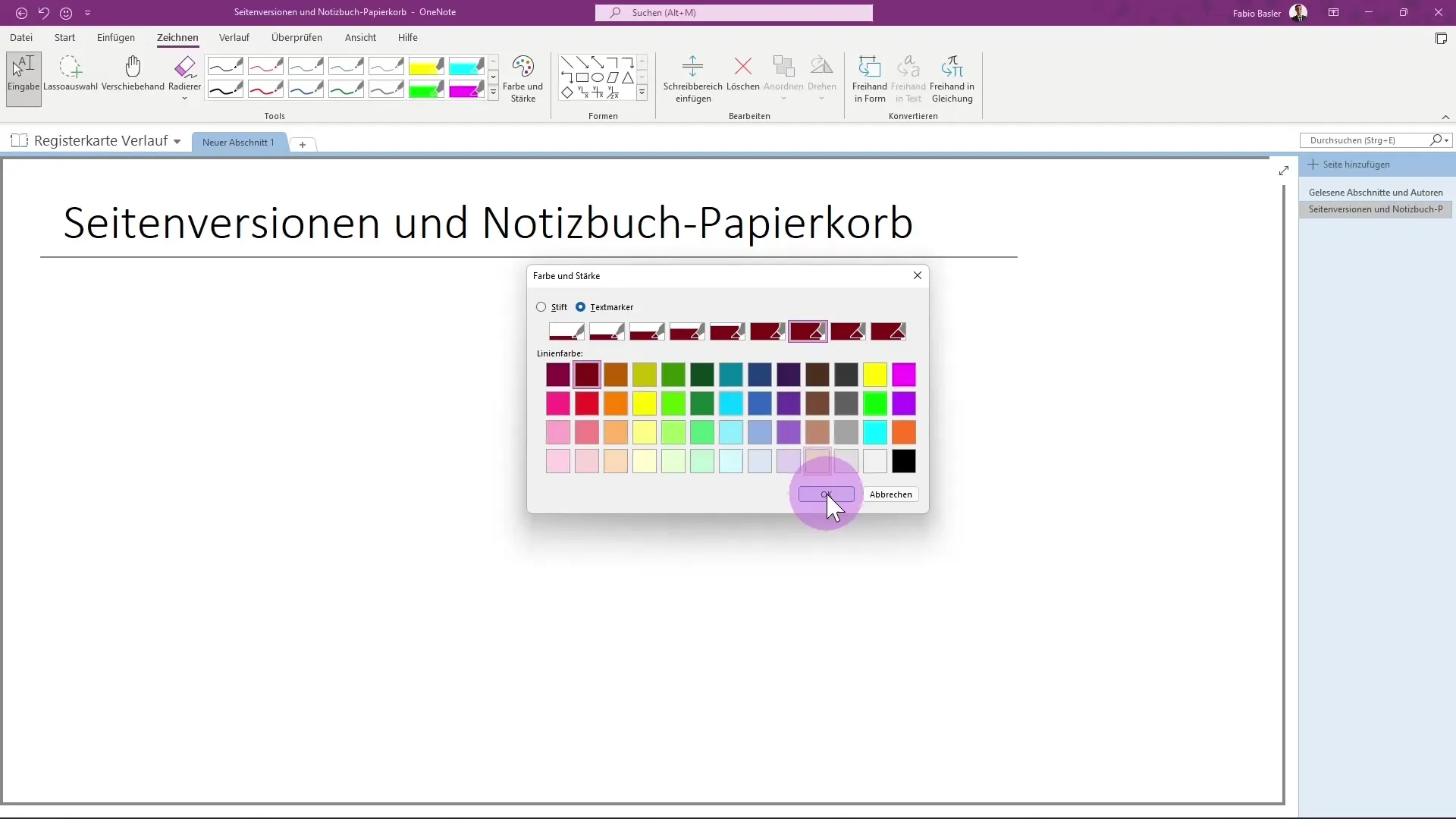
Здесь история позволяет просмотреть предыдущие версии заметок. Это может быть полезно, если вы случайно удалили что-то важное или хотите отменить изменения. Чтобы восстановить предыдущую версию, вы можете выбрать нужные заметки и принять изменения.
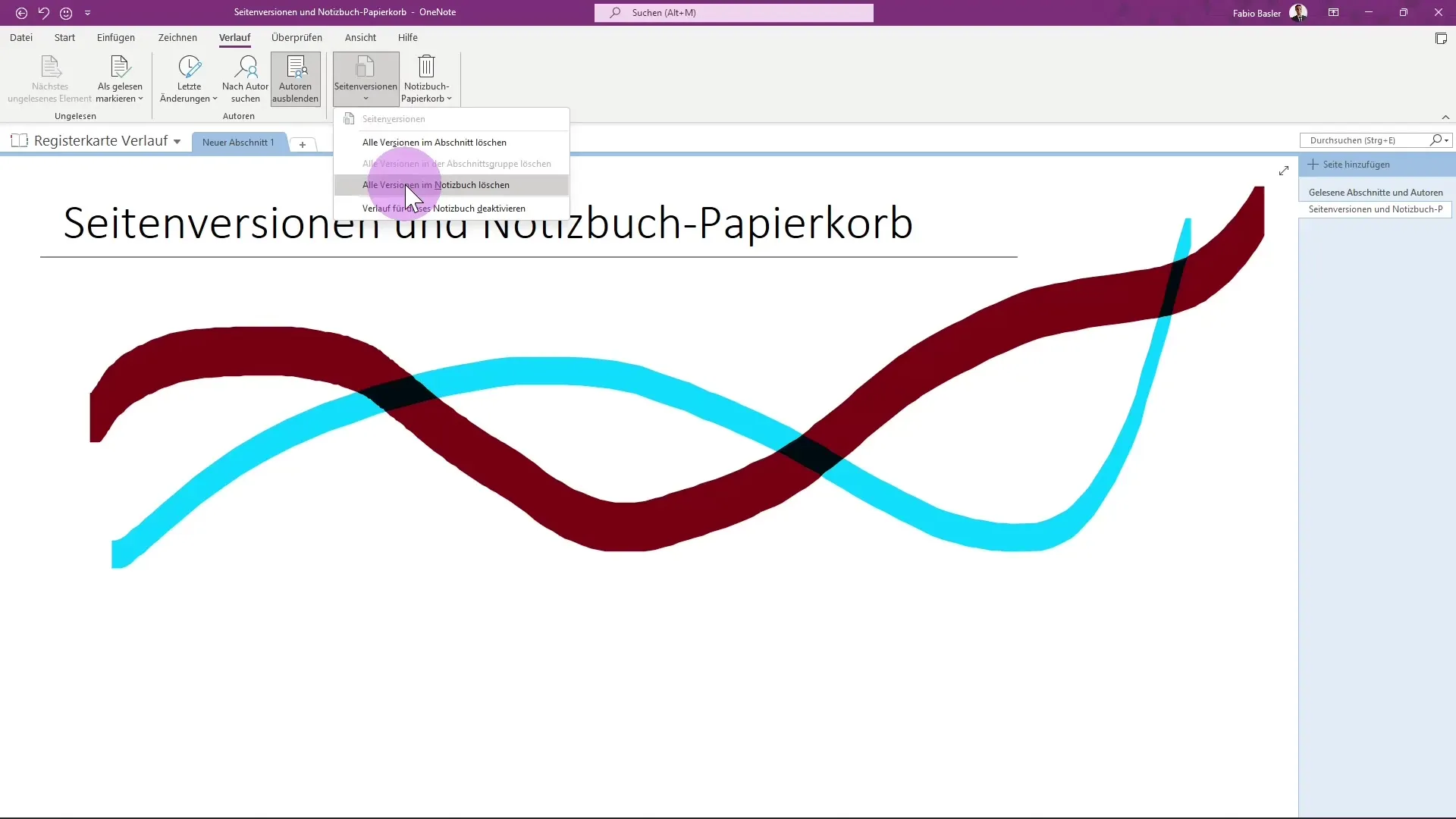
Однако если вы поймете, что хотите удалить все версии определенной страницы, вы также можете отключить историю. В этом случае вас спросят, действительно ли вы хотите деактивировать историю. Принимая такое решение, вы должны понимать, что все предыдущие версии больше не будут доступны.
Знакомство с корзиной для ноутбуков
Помимо управления версиями, OneNote также предлагает корзину блокнота, которая помогает временно хранить удаленные заметки. Подумайте об этом, как о выносе мусора в вашем доме. Когда вы удаляете страницу, она сначала попадает в корзину, но не сразу удаляется навсегда.
Чтобы открыть корзину ноутбука, достаточно найти соответствующий пункт в меню. Здесь вы найдете все удаленные страницы, которые при необходимости можно восстановить или удалить навсегда. Если вы хотите восстановить страницу из корзины, вы можете выбрать ее и восстановить.
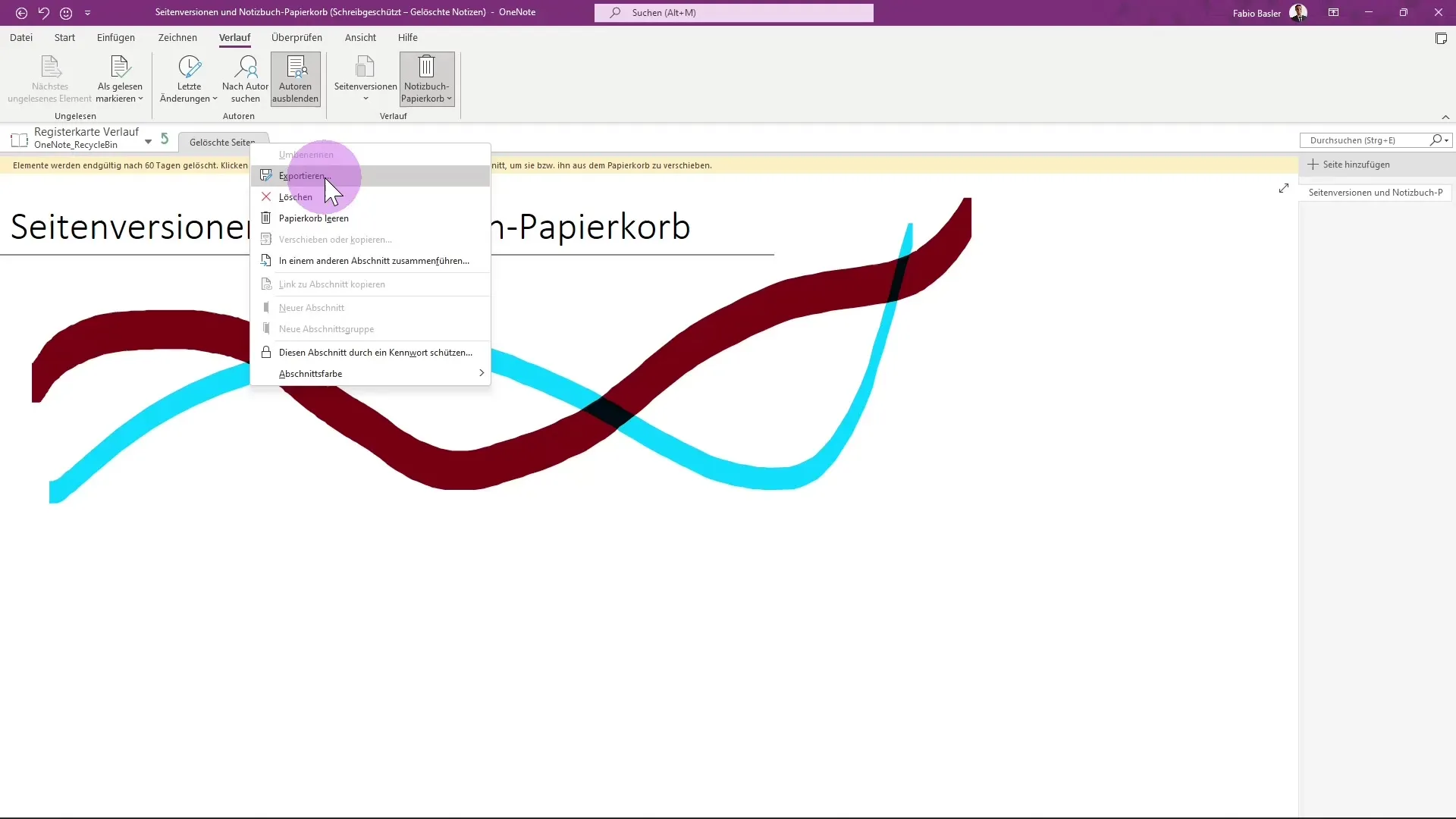
У вас также есть возможность очистить корзину или навсегда удалить определенную удаленную страницу. Поэтому, если вы уверены, что заметка вам больше не нужна, вы можете удалить ее из корзины. Обратите внимание, что это необратимо.
Если вы хотите быть уверены, что удаленные заметки больше не занимают ценное место в памяти, регулярно проверяйте корзину и при необходимости очищайте ее.
Резюме
В этом руководстве вы узнали, как эффективно использовать историю версий в OneNote для просмотра предыдущих заметок и их восстановления в случае необходимости. Вы также узнали, как использовать корзину блокнота для поиска удаленных заметок или их окончательного удаления. Благодаря этим функциям вы всегда будете держать свои заметки под контролем и сможете в любой момент восстановить важную информацию.
Часто задаваемые вопросы
Как восстановить удаленную заметку?Вы можете открыть корзину блокнота и выбрать удаленную заметку, чтобы восстановить ее.
Что произойдет, если я отключу историю?Все предыдущие версии ваших заметок будут недоступны.
Можно ли удалить все удаленные страницы одновременно?Да, вы можете очистить корзину блокнота, чтобы окончательно удалить все удаленные страницы.
Как часто удаленные заметки автоматически удаляются?Удаленные заметки остаются в корзине до тех пор, пока вы не удалите их вручную или пока корзина не будет опустошена.
В чем преимущество истории версий в OneNote? История версий помогает отслеживать прошлые изменения и восстанавливать случайно удаленное содержимое.


